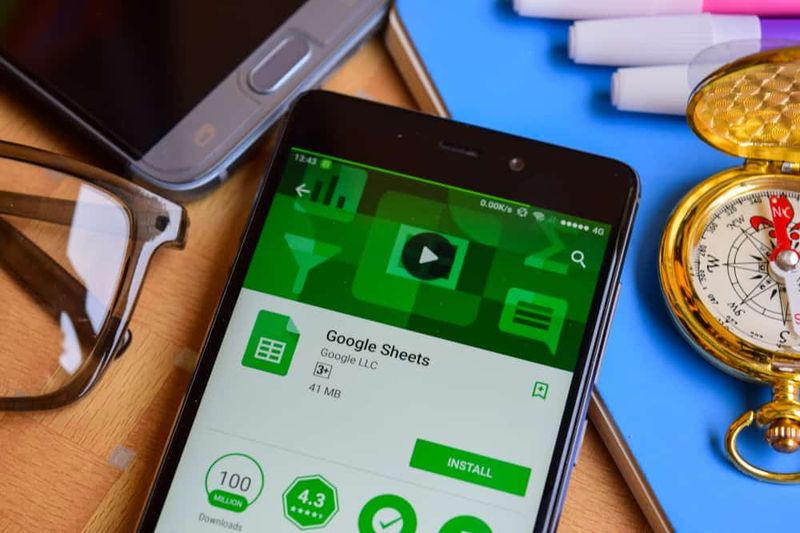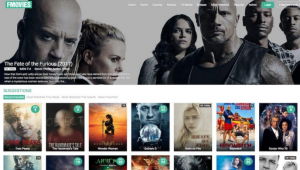Ako opraviť problém s neviditeľnými ikonami na paneli úloh v systéme Windows 10
![]()
Hľadáte riešenie na odstránenie problému s neviditeľnými ikonami na paneli úloh? Ak áno, potom zostaň s nami. Metóda pripínania často používaných aplikácií na hlavný panel je veľmi dôležitá. Šetrí však problémy s otvorením alebo prehľadaním ponuky Štart, aby ste našli aplikáciu. Avšak panel úloh bude určite čudný a ikony na paneli úloh zmiznú.
Znamená to, že buď ikony zmiznú, skryjú sa na paneli úloh, alebo nebudú fungovať. V niektorých situáciách sa aplikácia otvorí, ale nemôžete zobraziť žiadnu ikonu, ktorá sa zobrazuje na paneli úloh. Môžete si pozrieť vyhradený priestor s ikonami, ale skutočná ikona je neviditeľná (ikony duchov). Stáva sa to však väčšinou s Microsoft aplikácie ako Edge, Kalkulačka, Fotky atď., problém nemožno obmedziť iba na tieto aplikácie, pretože sa môže vyskytnúť iba v akejkoľvek aplikácii.
Takže ak čelíte rovnakému problému s problémom neviditeľných ikon na paneli úloh. Potom vyskúšajte tieto opravy uvedené nižšie. Pozrime sa na ne.
Pozri tiež: Ako opraviť Windows 10 sa nebude správne vypínať
Ako opraviť problém s neviditeľnými ikonami na paneli úloh:
![]()
odin flashable twrp zotavenie
Postupujte podľa pokynov na odstránenie problému s ikonami neviditeľného hlavného panela:
- Vypnite režim tabletu
- Reštartujte program Windows Explorer
- Vymazať medzipamäť ikony aplikácie
- Vymazať dočasné súbory
- Preinštalujte aplikácie na hlavnom paneli
- SPUSTIŤ príkaz SFC
- Opraviť obraz systému
- Použite Obnovenie systému alebo Vytvorte nový používateľský účet
- Zakázať prístup k riadiacemu priečinku
Vypnite režim tabletu
Ak sa pokúšate používať počítač s dvojitým režimom, vypnite režim Tablet podľa nasledujúcich pokynov.
- Prejdite do časti Nastavenia a potom klepnite na ikonu Systém.
- Na ďalšej obrazovke klepnite na Tabuľkový režim na ľavom paneli. Na pravej table vyberte možnosť Použiť režim pracovnej plochy.
Potom reštartujte počítač a v počítači by ste mali nájsť ikony Chýbajúce panely na paneli.
Reštartujte program Windows Explorer
Ikony na hlavnom paneli určite chýbajú Okno 10. Problém nastáva z dôvodu, že vo vašom počítači nefunguje služba Windows Explorer.
huawei ascend mate 2 aktualizácia
- Stačí klepnúť pravým tlačidlom myši na tlačidlo Štart a potom klepnúť na Správcu úloh.
- Na obrazovke Správca úloh klepnite pravým tlačidlom myši na Prieskumník Windows a potom klepnite na možnosť Reštartovať.
- Potom môžete ľahko zobraziť chýbajúce ikony späť na paneli úloh.
Poznámka: Ak nemôžete nájsť položku Windows Explorer. Potom skúste otvoriť ľubovoľný súbor alebo priečinok v počítači a na obrazovke Správcu úloh sa zobrazí položka Prieskumník.
Ak stále čelíte problému s neviditeľnými ikonami na paneli úloh, ponorte sa dole dole!
Pozri tiež: Ako odstrániť aktívny oddiel systému v systéme Windows 10
Vymazať medzipamäť ikony aplikácie
Keď sa poškodí medzipamäť ikon aplikácií, potom nastane problém s ikonami na hlavnom paneli, ktoré zmiznú alebo zmiznú z hlavného panela v systéme Windows 10.
- Pravým tlačidlom myši klepnite na tlačidlo Štart a potom klepnite na Spustiť.
- V okne Spustiť príkaz zadajte údaje aplikácie a potom klepnite na OK.
- V priečinku AppData dvakrát klepnite na miestny priečinok.
- Teraz z miestneho priečinka kliknite pravým tlačidlom myši na ikonu IconCache.db a potom klepnite na Odstrániť.
Poznámka: Ak ikonu IconCache.db nevidíte, zapnite v prehliadači súborov možnosť Zobraziť skryté súbory.
ako urobiť minecraft pomocou gpu -
- Potom ukončite okno Prieskumníka súborov a potom reštartujte počítač.
- Po reštartovaní by ste mali ľahko nájsť chýbajúce ikony na hlavnom paneli späť vo vašom počítači.
Ak stále čelíte problému s neviditeľnými ikonami na paneli úloh, ponorte sa dole dole!
Vymazať dočasné súbory
- Pravým tlačidlom myši klepnite na tlačidlo Štart a potom klepnite na Spustiť.
- V okne Spustiť príkaz zadajte% temp% a potom klepnite na OK.
- Odstráňte všetky súbory, ktoré sa nachádzajú v dočasnom priečinku.
Reštartujte počítač a potom skontrolujte, či sú ikony aplikácií späť na paneli úloh.
Preinštalujte aplikácie na hlavnom paneli
- Pravým tlačidlom myši klepnite na tlačidlo Štart a potom klepnite na PowerShell (Správca).
- V okne Powershell zadajte nasledujúci príkaz a potom stlačte kláves Enter.
- Get-AppxPackage - AllUsers | Foreach {Add-AppxPackage -DisableDevelopmentMode -Register $ ($ _. InstallLocation) AppXManifest.xml}
Pretože preregistruje alebo preinštaluje všetky predvolené vstavané aplikácie pre Windows 10 na vašom PC. Reštartujte počítač a skontrolujte, či sú ikony aplikácií späť na paneli úloh.
Ak stále čelíte problému s neviditeľnými ikonami na paneli úloh, ponorte sa do inej metódy!
SPUSTIŤ príkaz SFC
- Pravým tlačidlom myši klepnite na tlačidlo Štart a potom klepnite na Správca príkazového riadka.
- Na obrazovke Príkazový riadok. Potom zadajte príkaz sfc / scannow a stlačte kláves Enter.
Ak vám to nemôže pomôcť, pokúste sa opraviť obraz systému.
Opraviť obraz systému
- Prejdite na príkazový riadok ako správca.
- V okne príkazového riadka zadajte príkaz DISM / Online / Cleanup-image / RestoreHealth a stlačte kláves Enter.
- Potom ukončite okno príkazového riadku a skontrolujte, či sú systémové ikony späť na paneli úloh.
Ak stále čelíte problému s neviditeľnými ikonami na paneli úloh, ponorte sa do inej metódy!
Použite Obnovenie systému alebo Vytvorte nový používateľský účet
- Keď je k dispozícii bod obnovenia systému, môžete po použití nástroja Obnovenie systému vrátiť počítač späť do predchádzajúceho funkčného stavu.
- Ak bod obnovenia systému nie je k dispozícii, môžete si vytvoriť nový lokálny používateľský účet a inicializovať ho pomocou tohto nového používateľského účtu.
Pozri tiež: Ako hrať PS4 na notebooku bez vzdialeného hrania
desktopová aplikácia google hangouts pre mac
Zakázať prístup k riadeným priečinkom
- Zamierte do Štart > nastavenie > Aktualizácia A bezpečnosť
- Teraz klepnite na Zabezpečenie systému Windows z ľavého menu.
- Potom klepnite na Nastavenia ochrany pred vírusmi a hrozbami .
- Potom sa môžete posunúť nadol a vypnúť Riadený prístup k priečinkom .
Odinštalujte Disk Google
Problém určite nastáva aj kvôli aplikácii tretej strany. Ak ste nedávno nainštalovali inú aplikáciu, skúste ju odinštalovať a zistiť, či problém vyrieši.
Mnoho používateľov tvrdilo, že odinštalovanie aplikácie Disk Google z počítača prinieslo späť neviditeľné ikony. Mali by ste sa ho pokúsiť odinštalovať.
Záver:
Boli to teda niektoré z najlepších riešení na odstránenie problému s neviditeľnými ikonami na paneli úloh. Dúfam, že úspešne vyriešite problém pomocou nášho obsahu. Ak máte akékoľvek otázky týkajúce sa tejto príručky alebo iného riešenia, ako sa zbaviť hrozby, neváhajte a dajte nám vedieť nižšie. Ak viete o nejakej inej alternatívnej metóde, ako to opraviť, dajte nám vedieť nižšie.
Prečítajte si tiež: